es una aplicación de software de edición de video mundial desarrollada por Apple desde el 5 de octubre de 1999. Puedes crear películas narrativas a partir de fotos y videos dentro de iMovie. iMovie se ha actualizado continuamente. La última versión de iMovie 2019 es iMovie 10.1.11. Ahora puedes editar videos en iMovie con tu Mac o dispositivo iOS para obtener una solución integral.
Aunque iMovie ofrece una interfaz limpia e intuitiva, el uso de iMovie sigue siendo un problema difícil para muchos novatos. Si quieres saber cómo usar iMovie, simplemente vienes al lugar correcto. Este artículo proporciona muchos consejos útiles para la edición de iMovie. Solo lee y sigue.
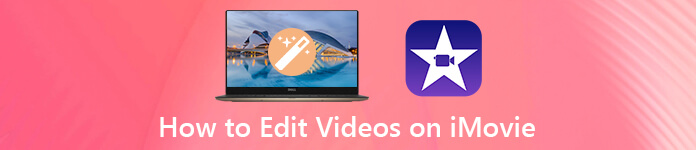
- Parte 1: Tutorial de iMovie - Cómo editar videos en iMovie
- Parte 2: Alternativa a iMovie: el mejor software de edición de video para Windows
Parte 1: Tutorial de iMovie - Cómo editar videos en iMovie
¿Es iMovie bueno para la edición de video?
Para la mayoría de los usuarios de Apple, la respuesta es "Sí".
Si compra un nuevo dispositivo Mac o iOS desde April 18th 2017, puede usar iMovie para editar videos de forma gratuita. Los proyectos de iMovie exportados se pueden reproducir con cualquier dispositivo Apple. También puede compartir videos de iMovie en YouTube y otros sitios web para compartir videos dentro de iMovie.
Pero iMovie se congela a veces, especialmente cuando edita videos largos en iMovie. Es el principal inconveniente de iMovie.
1Crea una nueva película
Si es nuevo en iMovie, primero puede crear un nuevo proyecto de iMovie. Simplemente inicie iMovie en Mac o iPhone. La primera vez que abra iMovie, estará en la vista "Proyecto" de forma predeterminada. Cambie a la vista "Medios". Elija "Crear nuevo" seguido de "Película" para crear un proyecto de película. Más tarde, puede importar videos a iMovie, así como imágenes y audio.
2Añadir efectos de video
¿Qué hacer con horas de videos? Bueno, primero necesitas cortar videoclips en iMovie para extraer los momentos memorables. Si no desea mostrar otros objetos en su video, puede recortar parte de un video. No importa si cortas el video en iMovie con o sin relación de aspecto. Además, cuando edita video vertical en iMovie en iPhone o Mac, puede girar un clip de película a la orientación correcta
Es posible que los archivos de video y audio importados de Photo Library u otras fuentes se fusionen automáticamente en un videoclip. Si desea editar un video o audio por separado, puede separar audio del video aquí. Después de editar videos en iMovie, debes pon títulos y textos a tu video. No olvides agregar música de fondo a iMovie. Puedes poner una canción sobre un video para transmitir más sentimientos.
Más detalles de usando iMovie para crear una presentación de diapositivas se puede encontrar aquí.
3Compartir o exportar un proyecto de iMovie
Al igual que el software de edición de video común, puede compartir un video, avance o clip de iMovie en YouTube, correo electrónico, Facebook y Vimeo. El tamaño máximo de archivo adjunto de correo electrónico alcanza 10MB. Es compatible para crear un archivo QuickTime para compartir. Además, también puedes editar un video de QuickTime en iMovie a la inversa.
Dado que iMovie se lanzó para los productos de Apple, también puede compartir los videos editados de iMovie en la aplicación Apple TV. En cuanto a otros programas, debe duplicar iPhone, iPad y Mac en Apple TV manualmente.
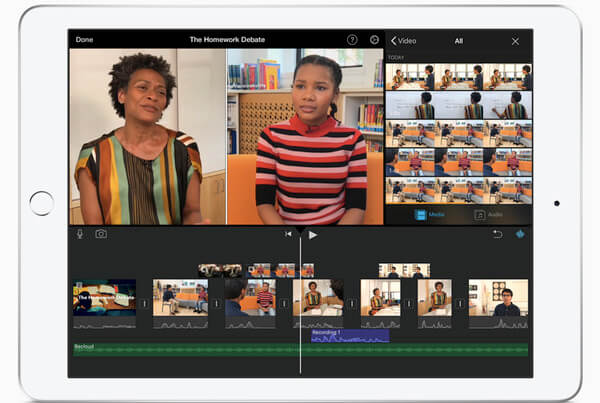
Puede encontrar que iMovie se ejecuta lentamente o entrecortado en su computadora. Es porque los proyectos de iMovie usan mucho espacio de almacenamiento. Por supuesto, puede liberar espacio en disco para editar videos en iMovie. Pero, ¿qué pasa si el rendimiento de su computadora no es lo suficientemente bueno? Otro problema es que no existe una versión de iMovie para Windows. Si está buscando un software de edición de video con características similares, Apeaksoft Slideshow Maker puede ser su mejor alternativa a iMovie. Puede hacer videos fantásticos con varios estilos listos para usar y personalizables.
Parte 2: Alternativa a iMovie: el mejor software de edición de video para Windows
En comparación con iMovie, Apeaksoft Slideshow Maker ha simplificado todo el proceso en simples clics. Puede hacer rápidamente un video de presentación de diapositivas con grandes efectos masivos. Hay temas populares de 10 que pueden hacer su presentación de diapositivas en diferentes estilos. Además, puede editar el tema existente y agregar algo especial con cientos de herramientas.
- Obtenga temas listos para crear videos de diapositivas rápidamente, como bodas, negocios, viajes, moda, románticos, etc.
- Edite el tema existente con cientos de texto, efectos de transición, filtros y elementos.
- Agregue música de fondo y habilite la reproducción en bucle.
- Obtenga excelentes herramientas de edición para obtener los efectos de la idea, como rotar, reflejar, recortar, recortar, fusionar, hacer cámara rápida / lenta, etc.
¿Cómo usar este software alternativo de iMovie? ¿Es fácil de usar? Puede obtener su respuesta en los siguientes párrafos.
Paso 1:Añadir archivos
Inicie el mejor software alternativo de iMovie en la PC. Haga clic en "Agregar foto(s) y video(s) aquí" para importar imágenes y videos.
Elija la imagen o el video que desea editar. Luego haga clic en "Editar" para acceder al editor de fotos o videos.
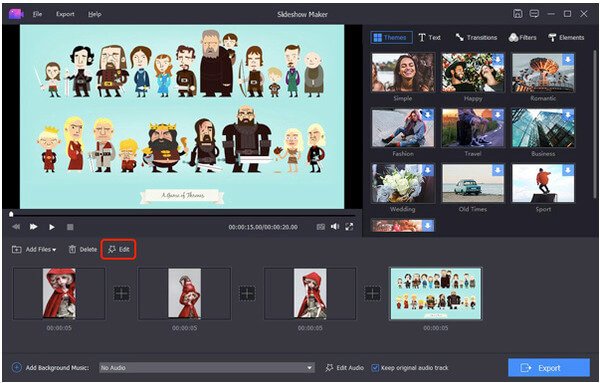
Paso 2:Edita tu foto
En la sección predeterminada "Editar", puede girar una imagen en el sentido de las agujas del reloj o en sentido contrario a las agujas del reloj 90 grados. También es compatible para ajustar el contraste, la saturación, el brillo y el tono de la imagen.

Vaya a la sección "Avanzado" para ajustar la temperatura de la imagen, el tinte, la exposición, el mosaico y 3D LUT.

En la sección "Movimiento", puede obtener muchos efectos de movimiento, como acercar, acercar, mover a la izquierda y más.
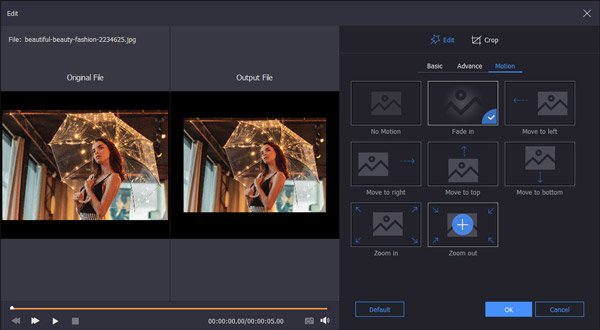
Cambie a la sección "Recortar" para recortar una imagen si es necesario.
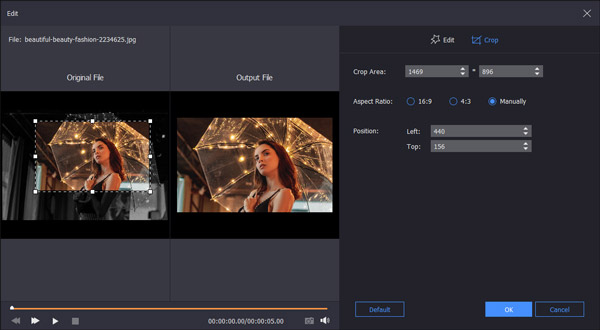
Paso 3:Editar un archivo de video
En la sección "Básica" predeterminada, puede rotar el video y ajustar los efectos de video básicos. Además, puede ajustar la velocidad del video para habilitar la cámara rápida o lenta.

La sección "Avanzado" proporciona los mismos filtros que la página de edición de fotos.
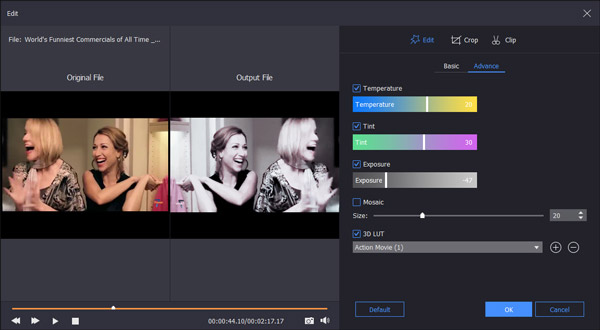
Elija "Recortar" para recortar un video con área personalizada, relación de aspecto y posición.
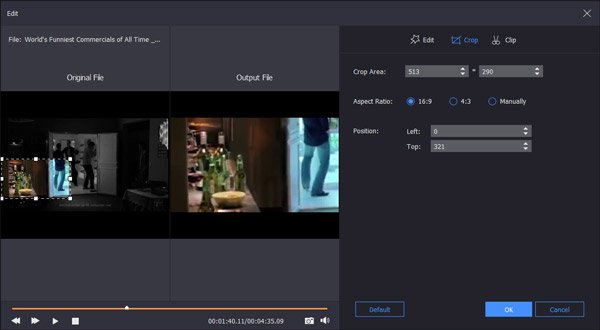
Si deseas cortar parte de un video, puede visitar "Clip" para eliminar las partes no deseadas.

Paso 4:Agregar música de fondo
Haga clic en "Agregar música de fondo" cerca de la parte inferior. Agrega tu canción o pista de audio favorita. Puede hacer clic en "Editar audio" para establecer la duración y las funciones de reproducción en bucle. Haga clic en "Aceptar" para guardar los cambios.

Paso 5:Aplicar efectos de diapositivas
En la secciónTema”, Puede obtener 10 temas de presentación de diapositivas comunes. Puede elegir y obtener una vista previa de cualquier tema directamente.

Cambie a "Texto" sección. Elige qué efecto de texto te gusta.

En la ventana de edición de texto, escriba el contenido y ajuste la fuente, tamaño, color, tipo, hora de inicio y duración del texto.
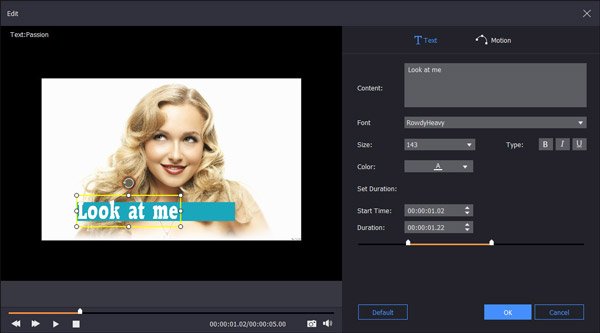
Navega hasta el "Transiciones" sección. Agregue el efecto de transición a su archivo.
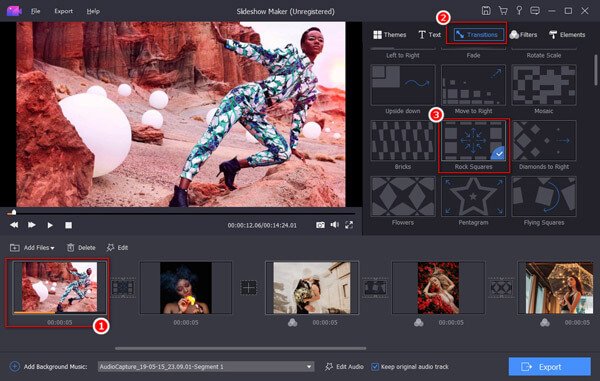
Puede establecer la duración y el modo de la transición libremente. Haga clic en "Aplicar la transición seleccionada y toda la edición a los archivos agregados" si es necesario.
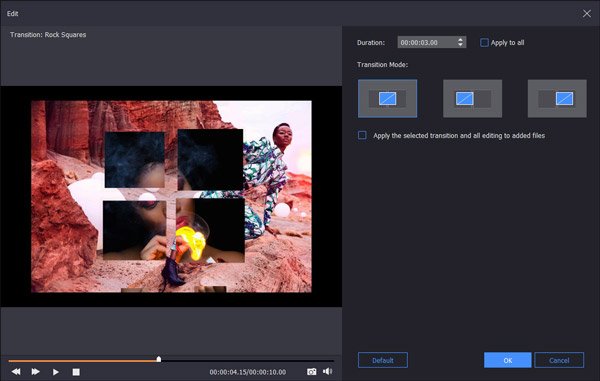
Aplique los efectos de "Filtro" de 43 opciones.
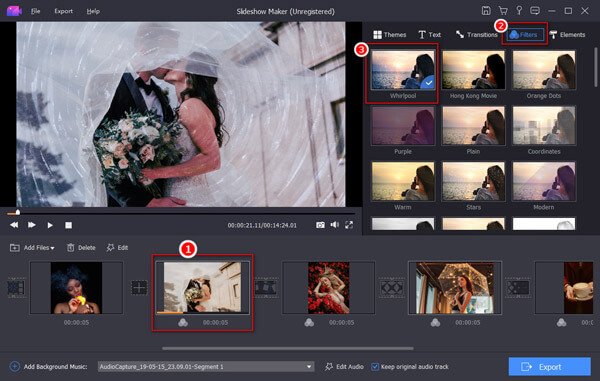
Además, puede agregar efectos de "Transiciones" a cualquier elemento. Además, puede ajustar la duración y el modo del elemento.
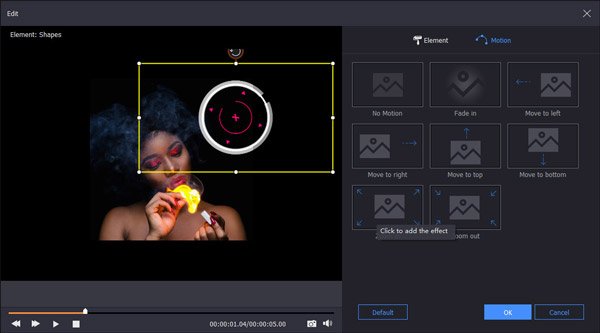
Paso 6:Exporta tu video
Después de editar videos en la alternativa de iMovie, haga clic en "Exportar" en la esquina inferior derecha. Por último, guarde su video de presentación de diapositivas en cualquier formato o dispositivo. Haga clic en "Exportar" para guardar el video.

Conclusión
Eso es todo sobre cómo editar videos en iMovie. También puede obtener un editor de video similar a iMovie para Windows. Así, tanto los usuarios de Windows como de Mac pueden crear videos para grabar cualquier momento interesante con facilidad.




